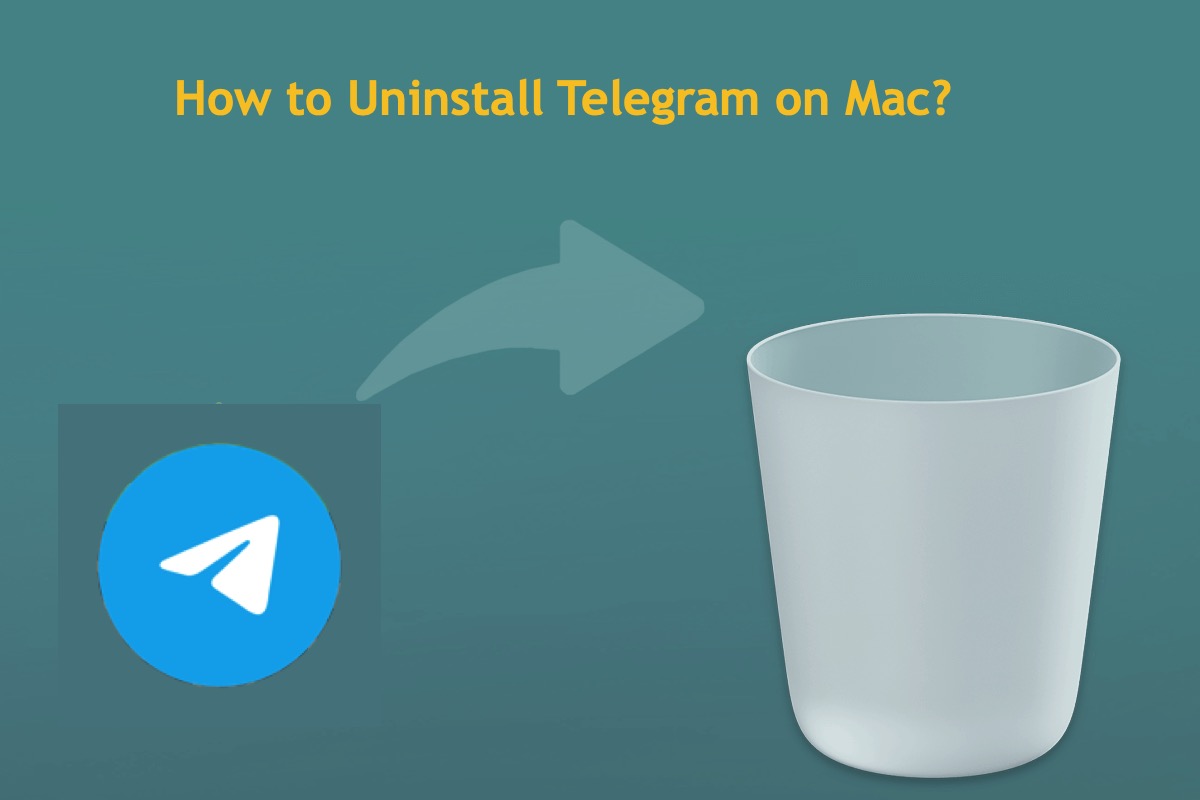Telegram ist ein wunderbarer cloudbasierter, verschlüsselter, plattformübergreifender Instant Messaging-Dienst, der es Ihnen ermöglicht, mit Fremden zu kommunizieren, die die gleichen Hobbys und Interessen haben. Möglicherweise möchten Sie es jedoch eines Tages von Ihrem Mac deinstallieren, entweder um verfügbaren Speicherplatz freizugeben oder um eine App-Neuinstallation durchzuführen, um das Problem mit Telegram, das auf dem Mac nicht funktioniert, zu lösen.
Ein einfaches Deinstallieren entfernt nur die App, lässt jedoch alle Telegramm-Konversationsverläufe, Caches, Junk, Pakete, Root-Dateien usw. auf Ihrem Gerät zurück, was höchstwahrscheinlich die Leistung Ihres Mac beeinträchtigt. Daher ist es ratsam, Telegramm vollständig von Ihrem Computer zu löschen.
Wie man Telegramm vollständig auf dem Mac löscht wird in diesem Beitrag ausführlich behandelt, sodass Sie sich keine Gedanken darüber machen müssen, wie Sie diese Aufgabe ausführen können, auch wenn Sie neu darin sind, Apps vollständig zu deinstallieren. Lesen Sie einfach weiter, um an der Deinstallationsaufgabe zu arbeiten!
Wie deinstalliert man Telegram auf einem Mac mithilfe eines professionellen Deinstallationsprogramms?
Der Grund, warum wir das professionelle App-Deinstallationsprogramm -- iBoysoft MagicMenu hoch empfehlen, ist, dass dieser praktische Assistent nicht nur unerwünschte Apps entfernt, sondern auch alle zugehörigen Dateien auflistet, damit Sie auswählen können, was zusammen mit der App-Deinstallation gelöscht werden soll.
Mit ihm müssen Sie nicht Zeit damit verbringen, die zugehörigen Dateien, die in verschiedenen Ordnern und Verzeichnissen verstreut sind, für die Dateilöschung zu sammeln, was eine große Menge an Zeit und Mühe spart.
Für Personen, die Telegram häufig nutzen, ist es normal, dass diese App eine riesige Menge an Dateien einschließlich Konversationsverläufen, Caches, Junk, Paketen, Downloads, Erweiterungen, Einstellungen für Präferenzen, Skripte zum Aufrechterhalten der App-Ausführung usw. ansammelt. Um diese App vollständig von Ihrem Mac zu löschen, müssen Sie auch alle zugehörigen Dateien entfernen, da andernfalls die Reste verhindern können, dass Ihr Gerät normal funktioniert.
Hier ist wie man Telegramm vollständig auf einem Mac mithilfe von iBoysoft MagicMenu deinstalliert:
Schritt 1: Klicken Sie auf den Kostenloser Download Button unten, um iBoysoft MagicMenu auf Ihrem Mac zu installieren.
Schritt 2: Starten Sie diesen praktischen App-Deinstallierer und suchen Sie die Deinstallieren Erweiterung in seinem Hauptfenster zum Herunterladen.
Beachten Sie, dass iBoysoft MagicMenu nur wenig Platz einnimmt und auch die Deinstallieren Funktion, die Ihren Mac fast nicht beeinflusst.

Schritt 3: Gehen Sie zu Finder > Anwendungen, suchen Sie Telegram, klicken Sie dann mit der rechten Maustaste darauf, um Deinstallieren aus dem Dropdown-Menü auszuwählen.
In diesem Beitrag wird ZeroTier als Beispiel genommen und die Schritte zum Entfernen von Telegram sind die gleichen.

Schritt 4: Warten Sie, bis dieser professionelle App-Entferner alle zugehörigen Dateien der zu deinstallierenden App gesammelt hat. Sobald er fertig ist, überprüfen Sie die nutzlosen Dateien, um sie zusammen mit der App entfernen zu lassen.

Schritt 5: Klicken Sie auf Deinstallieren, um Ihre Aktionen zu bestätigen und den Deinstallationsvorgang zu starten. Dieser Vorgang kann mehrere Sekunden dauern.
Zudem ist iBoysoft MagicMenu ein ausgezeichneter Mac-Rechtsklick-Verstärker, der es Ihnen ermöglicht, mit nur wenigen Klicks schnell auf Elemente zuzugreifen, Dateien auszuschneiden und einzufügen, neue Dateien zu erstellen, zu verschieben/kopieren, Dateien zu komprimieren, Duplikate zu identifizieren, Bilder zu konvertieren, Speicherplatz zu analysieren, Bildschirminhalte aufzunehmen, Bildschirminhalte zu erfassen und vieles mehr. Nachdem Sie dieses hilfreiche Toolkit auf Ihrem Mac verwendet haben, sind wir sicher, dass Sie damit zufrieden sein werden!
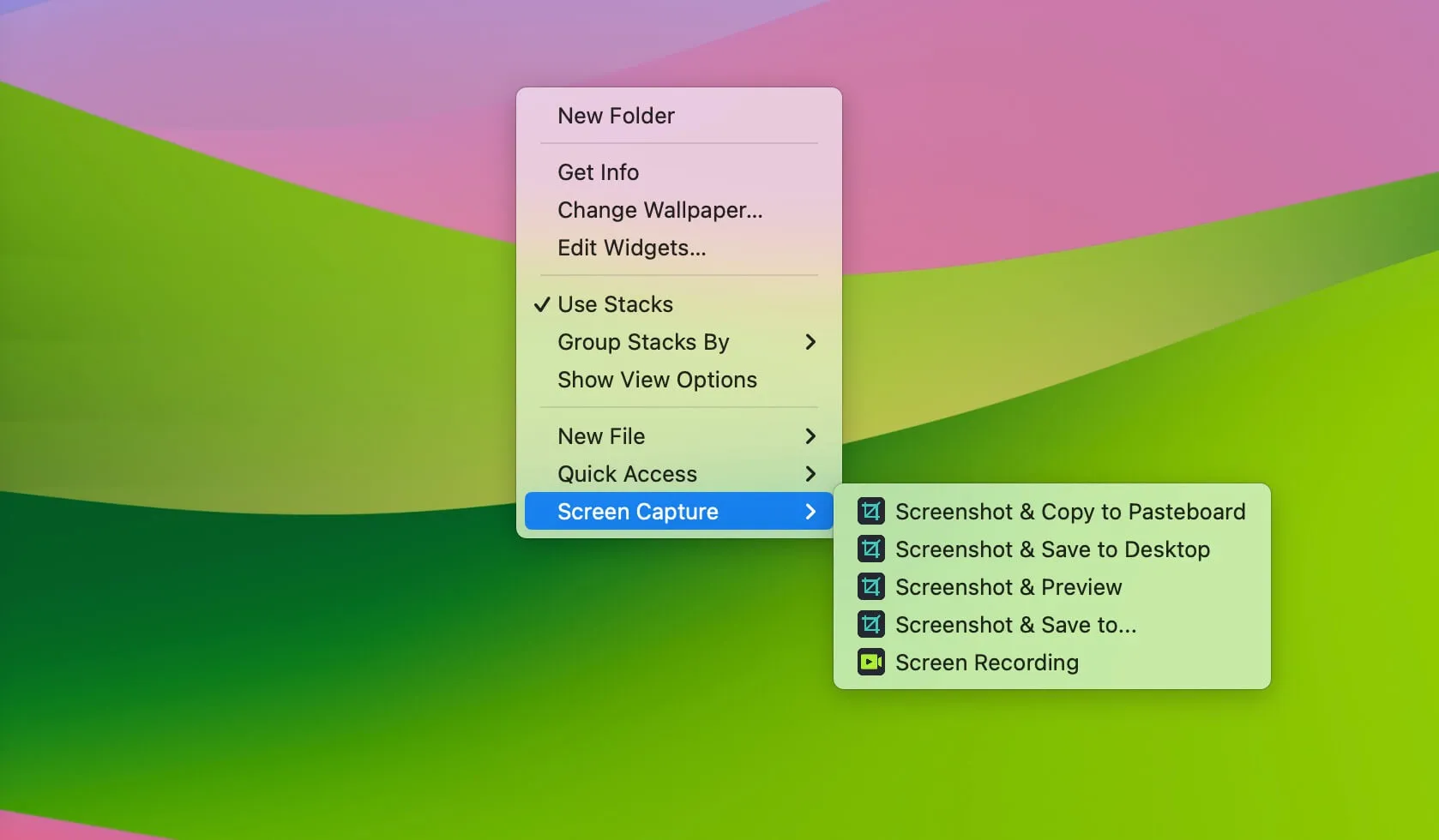
Wenn Sie mit der Deinstallationsfunktion von iBoysoft MagicMenu zufrieden sind, hinterlassen Sie bitte Ihren Kommentar und teilen Sie ihn mit mehr Menschen!
Wie deinstalliere ich Telegram auf dem Mac mit einem nativen Deinstallierer?
Wenn Sie es leid sind, Telegrams zugehörige Dateien einzeln zu entfernen, die in verschiedenen Ordnern und Verzeichnissen abgelegt sind, können Sie einen nativen Mac-Deinstallierer ausführen -- Mac Müll , um diese Deinstallationsmission abzuschließen.
Machen Sie sich keine Sorgen, wenn Sie nicht wissen, wo sich die Dateien befinden, da dieser Beitrag Sie durch den gesamten Deinstallationsprozess führt. Folgen Sie einfach den unten angegebenen Schritten.
Hier ist wie man Telegram von Ihrem Mac mit Mac Müll deinstalliert:
1. Gehen Sie zu Finder > Anwendungen und suchen Sie Telegram.
2. Klicken Sie mit der rechten Maustaste auf Telegram, um In den Papierkorb verschieben aus dem Dropdown-Menü auszuwählen.
3. Klicken Sie auf Finder > Gehe > Zu Ordner.
4. Gehe zu den folgenden Orten und verschiebe sie folgendermaßen in den Mac-Papierkorb:
~/Library/Caches/ru.keepcoder.Telegram
~/Library/Application Support/Telegram Desktop
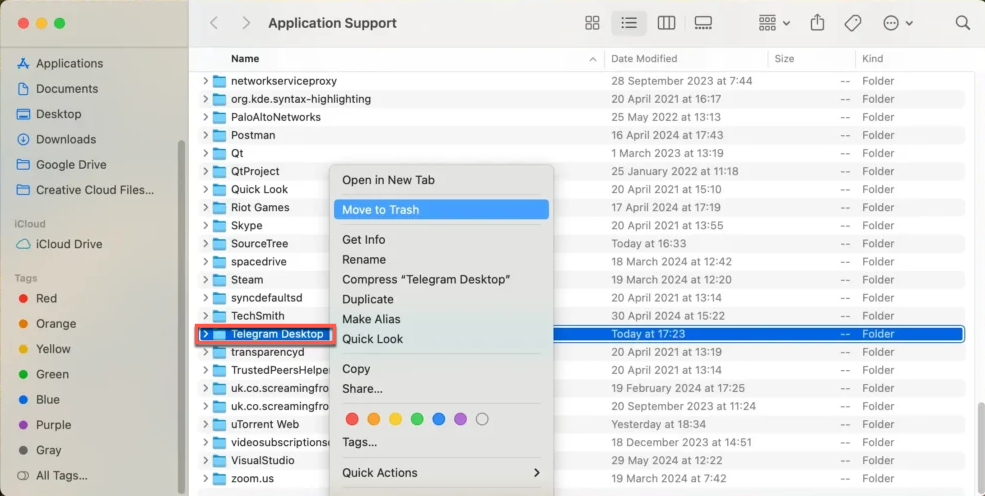
5. Gehe zu diesem Ort:
~/Library/Group Containers/
dann finde einen Ordner namens *.keepcoder.Telegram, wobei das Asterisk-Symbol eine variable Zeichenfolge aus Buchstaben und Symbolen sein kann, und entferne dann diesen Ordner und alle seine Inhalte in den Mac-Papierkorb.
*.keepcoder.Telegram
Der Unterordner *.keepcoder.Telegram im Ordner ~/Library/Group Containers/ speichert den Medienspeicher, den Telegram für einen schnelleren Zugriff generiert. Nach längerem Gebrauch kann dieser Ort sich mit Dutzenden Gigabyte füllen, also stellen Sie bitte sicher, dass dieser Ordner vollständig von Ihrem Mac-Rechner gelöscht wird.
6. Leeren Sie den Mac-Papierkorb, um sicherzustellen, dass alle zugehörigen Dateien von Telegram vollständig gelöscht werden!
Wie kann man Speicherplatz auf Macintosh HD freigeben, ohne Telegram zu deinstallieren?
Einige Benutzer möchten mehr verfügbaren Speicherplatz auf Macintosh HD freigeben aber sie benötigen immer noch Telegram, in diesem Fall können Sie ausschließlich einen Ordner namens "db_sqlite" im "keepcoder.Telegram"-Ordner entfernen, Telegram jedoch auf Ihrem Gerät belassen.
SQLite ist ein Datenbankanbieter und db steht für Datenbank. Die Datenbank wird lokal auf Ihrem Computer gespeichert und dient dazu, auf die gespeicherten Daten zuzugreifen. Durch Löschen dieses Ordners wird das Programm nicht gelöscht, sondern nur die Datenquelle, mit der die Anwendung verbunden ist.
Beachten Sie, dass Sie abgemeldet werden, sobald Sie diesen Ordner von Ihrem Mac löschen, Sie können sich erneut anmelden und dann wird an derselben Stelle eine neue db erstellt.
Fazit
In diesem Beitrag wird erklärt, wie man Telegram auf einem Mac mit zwei funktionierenden Lösungen entfernt, eine ist die Verwendung eines professionellen App-Deinstallationsprogramms - iBoysoft MagicMenu, und die andere ist der Start des nativen Deinstallationsprogramms für Mac. Sie können diejenige ausprobieren, die am besten zu Ihnen passt, um diese Telegram-Deinstallationsaufgabe fortzusetzen.
Darüber hinaus, wenn Sie mehr verfügbaren Platz haben möchten, aber nicht beabsichtigen, Telegram zu entfernen, können Sie ausschließlich seine Datenbank in den Mac-Papierkorb verschieben, was keine Nebenwirkungen oder Benutzerauswirkungen auf den späteren Betrieb von Telegram hat.